VPN Setup Guide für verschiedene Plattformen / Geräte!
Wenn es darum geht, auf Netflix / BBC iPlayer / Hulu zu streamen, Torrent-Dateien herunterzuladen, Websites zu entsperren, die Privatsphäre von Regierungsbehörden zu nutzen oder Schutz vor Doxing zu erhalten, sind VPNs in der Regel unglaublich nützliche Tools.
Jetzt können Sie VPN-Verbindungen manuell herstellen oder die Technologie und ihre zahlreichen Vorteile über einen dedizierten Client nutzen. Diese Anleitung zum Einrichten von VPNs soll Ihnen umfassende Informationen zur Verfügung stellen, um Ihr persönliches Wissen zu erweitern.
VPN einrichten: Anonym surfen (auf allen Geräten)
Wenn Sie auf allen Geräten anonym im Internet surfen möchten, ist es am sichersten und einfachsten, sich mit einem zuverlässigen VPN-Dienst anzumelden. Warum? Weil sie dedizierte Apps für fast alle gängigen Plattformen / Geräte haben.
So dass es’Es geht eigentlich nur darum, einen geeigneten Tarif zu abonnieren, die entsprechende Anwendung herunterzuladen, Ihre Anmeldeinformationen einzugeben und eine Verbindung zu einem Server Ihrer Wahl herzustellen. Das Registrieren und Installieren eines Programms ist zweifellos ganz einfach!
Wenn Sie sich jedoch mit den Einzelheiten befassen, werden Sie mehr über die Funktionsweise eines VPNs erfahren. Also entschied ich, warum ich euch nicht auf der Suche nach manuellen Anweisungen helfen sollte.
Einrichten von VPN: So funktioniert es mit Windows 10
Im Folgenden finden Sie schrittweise Anleitungen für den PPTP- und OpenVPN-Verbindungsaufbau unter dem weltweit bekannten Windows 10.
PPTP VPN Windows 10 Setup
- Drücke den “Netzwerk” Symbol, befindet sich in der Windows-Taskleiste.
- (Neben der Uhr in der unteren rechten Ecke der Bar).
- Wählen “Netzwerkeinstellungen”, über “Flugzeug-Modus”.
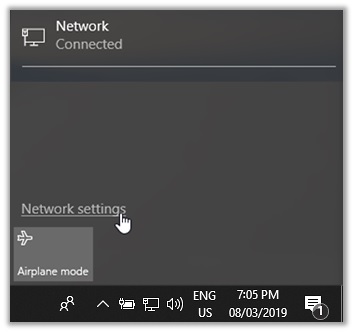
- Wählen VPN unter dem Netzwerk & Internet Titel
- Klicke auf “Fügen Sie eine VPN-Verbindung hinzu”.
- Aktivieren Sie bei Bedarf die erweiterten Optionen.
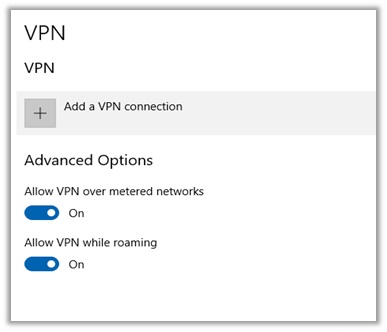
- Sie müssen nun einige Informationen eingeben.
- Wir haben eine PPTP-Konfiguration von erstellt com.
- Es ist eine gute Ressource zum manuellen Einrichten von VPNs.
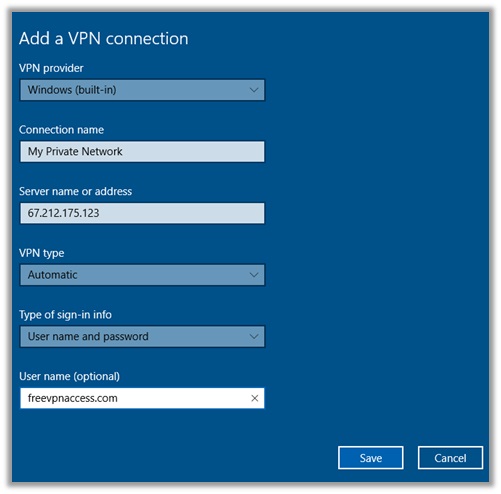
- Klicke auf das “speichern” Schaltfläche, nachdem Sie alle Details ausgefüllt haben.
- Kehren Sie zum vorherigen Menü zurück, und klicken Sie auf verbinden
- Nutzen Sie ein VPN über die PPTP-Protokollmethode!
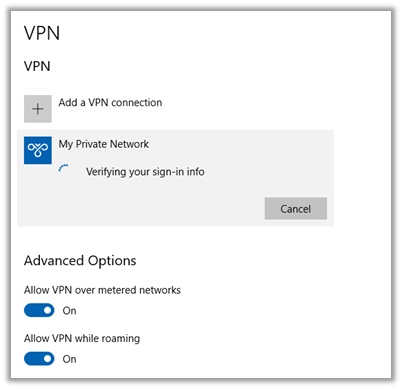
Wie kann ich eine OpenVPN-Verbindung unter Windows 10 einrichten?
- Besuchen Sie diese URL: https://openvpn.net/community-downloads/
- Klicke auf das “openvpn-install-2.4.7-I607-Win10.exe” Möglichkeit
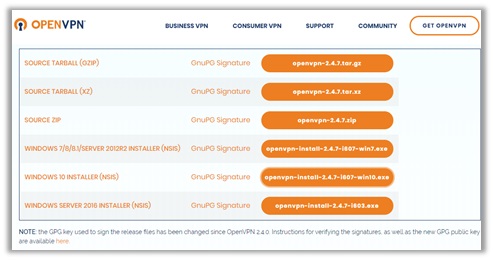
- Warten Sie, bis der Downloadvorgang abgeschlossen ist (Dateigröße: 4,13 MB)
- Führen Sie das Setup mit Administratorrechten aus und folgen Sie den Installationsschritten
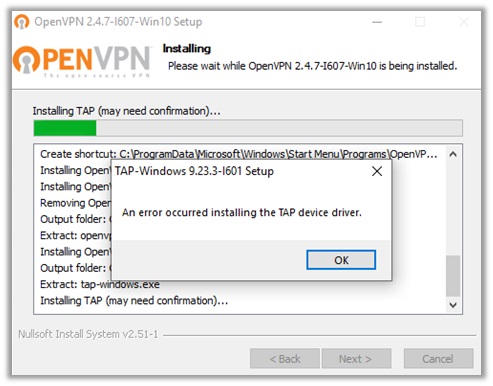
- Überprüfen Sie nach Abschluss des Installationsvorgangs die “Starten Sie die OpenVPN-GUI” Möglichkeit
- Laden Sie die .ovpn-Konfigurationsdateien von einem geeigneten VPN-Anbieter herunter
- Laden Sie sie in die OpenVPN-Benutzeroberfläche, geben Sie die Anmeldeinformationen ein und klicken Sie auf verbinden Taste!
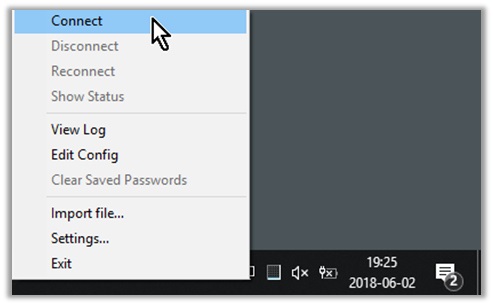
VPN einrichten: So funktioniert es mit Android
Im Folgenden finden Sie drei verschiedene Methoden für die Einrichtung von Android-VPN: PPTP, L2TP / IPSec und OpenVPN. Folgen Sie einfach den Anweisungen, und Sie werden keine Probleme haben.
Wie kann ich PPTP VPN auf meinem Android-Gerät einrichten??
- Gehe zum “die Einstellungen” Menü Ihres Android-Geräts.
- Gehe zu “Netzwerk” oder “Anschlüsse” und finde die “VPN” Möglichkeit.
- Ich verwende ein Samsung S5, daher ist die VPN-Option im verfügbar “Mehr Netzwerke” Kategorie.
- Klicke auf das “VPN” Option zum Einstieg. In der Regel müssen Sie die Verbindungsdetails eingeben.
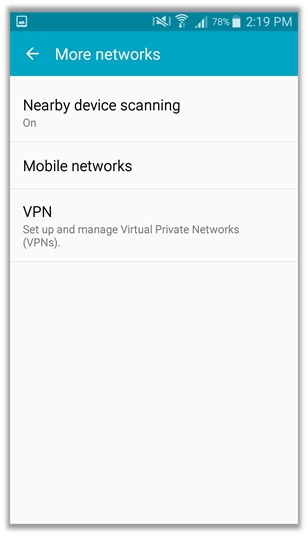
- Eine gute Website, um kostenlose PPTP-Informationen zu erhalten, ist com.
- Ich habe einfach die URL besucht und alle Details für sie eingegeben US – Chicago Server.
- Ein Screenshot ist als Referenz unten verfügbar. Das Passwort ändert sich alle paar Stunden.
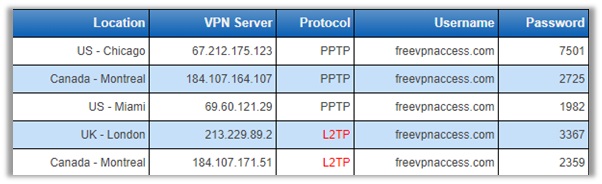
- Geben Sie dem VPN einen Namen. Zum Beispiel habe ich verwendet ItHurtsWhenIP (Ich liebe dieses Wortspiel lol).
- Ändern Sie den VPN-Typ in “PPTP”, da Sie eine PPTP-Verbindung einrichten.
- Geben Sie die Serveradresse aus den auf freevpnaccess.com verfügbaren Details ein
- Kreuzen Sie die “Option für PPP-Verschlüsselung (MPPE)” und traf die “speichern”
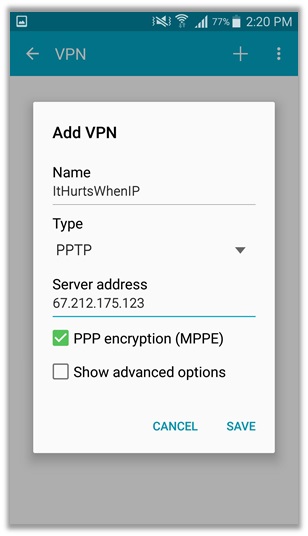
- Klicken Sie auf die VPN-Verbindung, die Sie gerade erstellt haben. ItHurtsWhenIP
- Geben Sie das entsprechende Passwort von ein com für den Server, den Sie hinzugefügt haben.
- Schlagen Sie jetzt die “Verbinden” und warten Sie, bis das VPN seine Arbeit erledigt hat.

Wie kann ich eine L2TP / IPSec-Verbindung auf meinem Android einrichten??
Dieser Vorgang ist etwas komplizierter als die oben beschriebene PPTP-Methode. Es bietet mehr Sicherheit und Verschlüsselung. Daher fordere ich die Benutzer immer auf, sich vorher für einen VPN-Dienst anzumelden.
Führen Sie anschließend einfach die folgenden Schritte aus, um die L2TP / IPSec-Verbindung erfolgreich zu konfigurieren. Ja, Sie können sich später jederzeit bei mir bedanken &# 55357;&# 56841;
- Beim Einrichten einer L2TP / IPSec-Verbindung verwende ich die Angaben von ExpressVPN.
- Möglicherweise können Sie sich auch bei demselben Anbieter anmelden (nicht obligatorisch).
- Sobald Sie fertig sind, melden Sie sich bei Ihrem an ExpressVPN-Konto Hier.
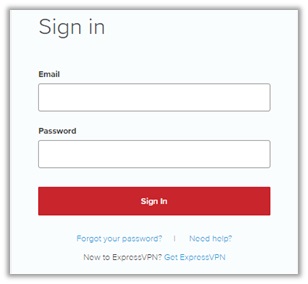
- Sie werden nun zum Abonnement-Menü weitergeleitet
- Unter dem “Abonnement-ID” Menü klicken Sie auf “Richten Sie ExpressVPN ein”

- Um das VPN automatisch einzurichten, klicken Sie auf “Android”.
- Laden Sie die APK-Datei herunter und starten Sie sie auf Ihrem Smartphone.
- Für technisch versierte Personen klicken Sie auf “Manuelle Konfig” Möglichkeit.
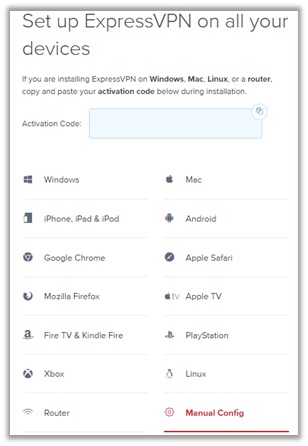
- Klicke auf das “L2TP / IPSec” Option, um alle Details zum Verbindungsaufbau zu erhalten.
- Unten finden Sie die Serverdetails sowie den Benutzernamen und das Passwort, die Sie eingeben müssen.
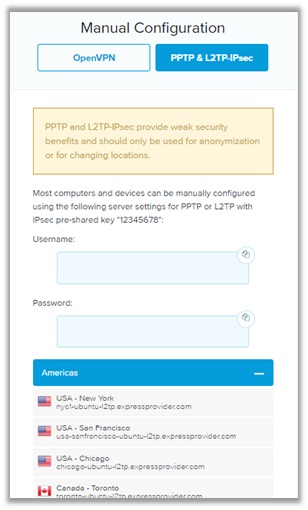
- Geh das “VPN” Konfigurationsmenü in Ihrem Android-Smartphone.
- Geben Sie alle Details von der obigen ExpressVPN-Seite ein.
- Geben Sie dem VPN ein “Name” und ändern Sie den Typ auf “L2TP / IPSec”.
- Geben Sie eine Serveradresse ein. Ich habe das ausgewählt nyc1-ubuntu-l2tp.expressprovider.com
- Lassen Sie die Optionen L2TP Secret und IPSec Identifier leer.
- Der vorinstallierte IPSec-Schlüssel ist normalerweise 12345678
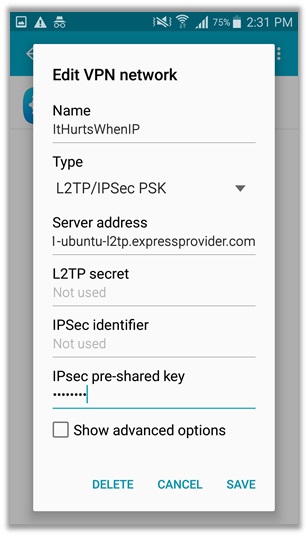
- Klicken Sie auf die VPN-Verbindung, die Sie gerade erstellt haben. ItHurtsWhenIP
- Geben Sie das entsprechende Passwort aus dem ein ExpressVPN Server, den Sie hinzugefügt haben.
- Schlagen Sie jetzt die “Verbinden” und genießen Sie die Verwendung eines VPN über die L2TP / IPSec-Methode.
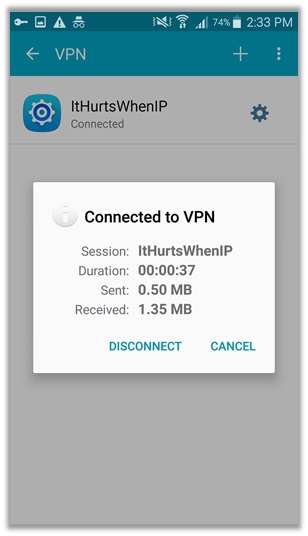
Wie kann ich OpenVPN mit dem GUI-Client konfigurieren??
- Laden Sie die “OpenVPN Connect” Anwendung aus dem Google Play Store.
- Warten Sie, bis die Installation abgeschlossen ist, und starten Sie die Anwendung.
- Drücke den “Stellen Sie eine Verbindung mit der .ovpn-Datei her” Option, um den Vorgang fortzusetzen.
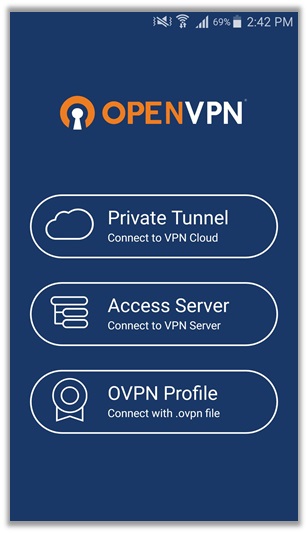
- In der Zwischenzeit geht es zum “Manuelle Konfig” Menü von ExpressVPN.
- Wähle aus “OpenVPN” Registerkarte für vollständige Informationen zur manuellen Einrichtung.
- Laden Sie die .ovpn-Datei herunter, indem Sie auf einen beliebigen Server klicken. Ich habe das ausgewählt “USA – New York”.
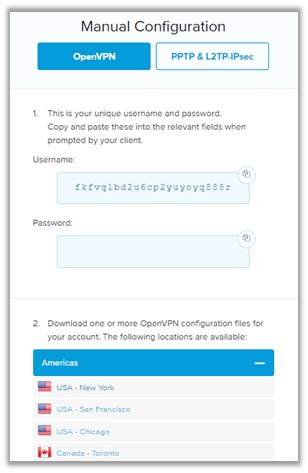
- Laden Sie die .ovpn-Konfigurationsdatei aus der OpenVPN Connect-Anwendung.
- Es sollte verfügbar sein, damit Sie es in den Download-Ordner Ihres Android laden können.
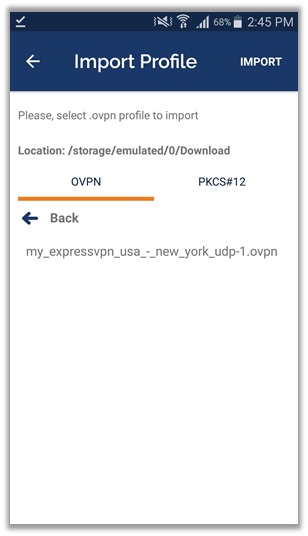
- Öffne das .OVPN-Konfigurationsdatei um mit dem Prozess fortzufahren.
- In der Regel müssen Sie den Benutzernamen für die Konfiguration eingeben.
- Diese Informationen werden bei ExpressVPN verfügbar sein’s “Manuelle Konfig” Seite.
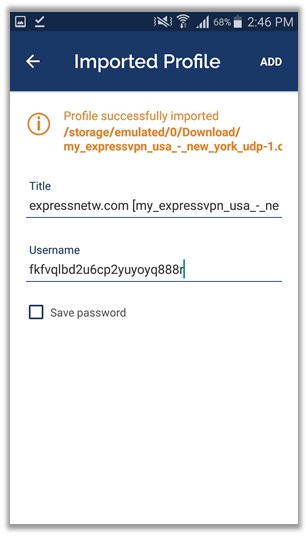
- Schlagen Sie die “Hinzufügen” Schaltfläche, um die Einstellungen für den Benutzernamen zu laden
- Klicken Sie erneut auf die .ovpn-Datei und geben Sie das Kennwort ein.
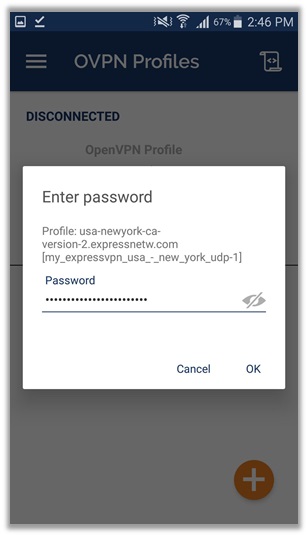
- Sie werden aufgefordert, den Zugriff auf die OpenVPN-Verbindung anzufordern.
- Schlagen Sie die “In Ordnung” und genießen Sie die OpenVPN-Methode!
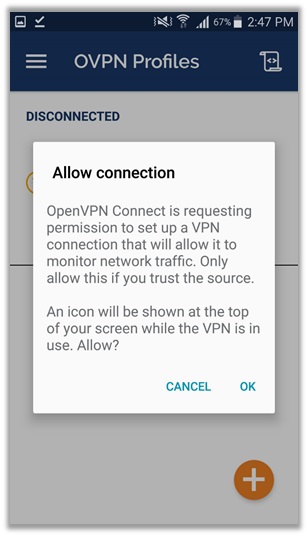
Einrichten eines iPhone / iPad VPN
Im Folgenden finden Sie Informationen zum Einrichten von VPNs über die Protokolle PPTP, OpenVPN und L2TP auf dem iPhone:
iPhone VPN Setup – PPTP-Protokoll
- Öffnen Sie Ihr iPhone und tippen Sie auf “die Einstellungen” vom Startbildschirm
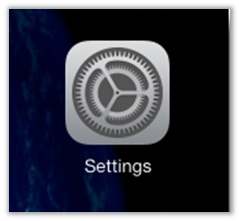
- Tippen Sie auf “Allgemeines” aus der Liste der Konfigurationsoptionen
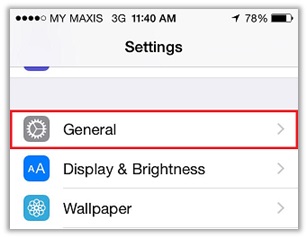
- Scrollen Sie nach unten und tippen Sie auf “VPN” Option oben “iTunes Wi-Fi Sync”
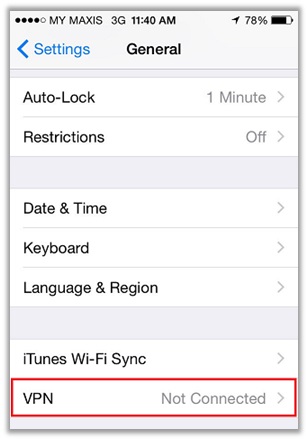
- Tippen Sie auf “VPN-Konfiguration hinzufügen” um den manuellen PPTP-Einrichtungsvorgang zu starten
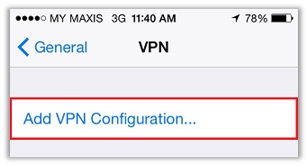
- Wählen Sie oben auf der Seite PPTP aus “Konfiguration hinzufügen” panel
- Geben Sie die Einstellungen von ein freevpnaccess.com
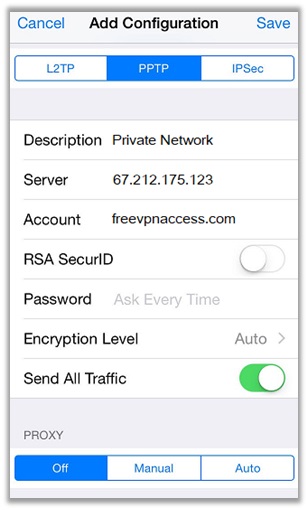
- Überprüfen Sie die Details und klicken Sie auf “speichern”, und kehren Sie zum VPN-Menü zurück.
- Schieben Sie die VPN Ein / Aus-Taste auf die “AUF” Position.
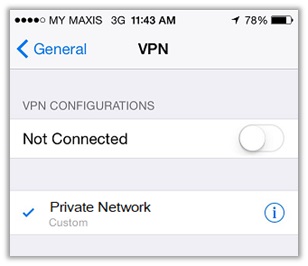
- Nach erfolgreicher Verbindung erscheint das VPN-Logo im obere rechte Leiste von deinem iPhone!
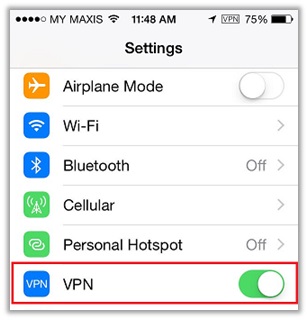
iPhone VPN Setup – OpenVPN-Methode
- Besuchen Sie den iTunes Store und laden Sie den “OpenVPN Connect” Anwendung
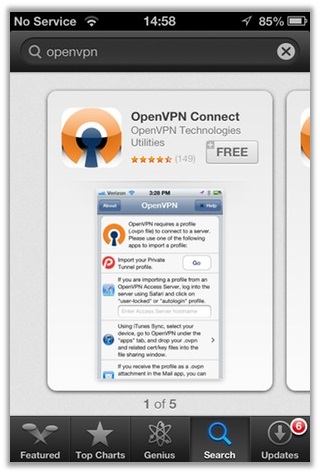
- Gehen Sie zum VPN-Anbieter’s Website zum Herunterladen von .ovpn-Konfigurationsdateien oder besuchen Sie einfach org.
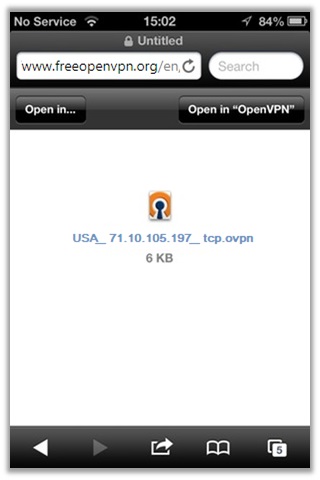
- Laden Sie die heruntergeladene Datei über OpenVPN.
- Die App fordert zur Authentifizierung auf. Klicke auf “Akzeptieren”
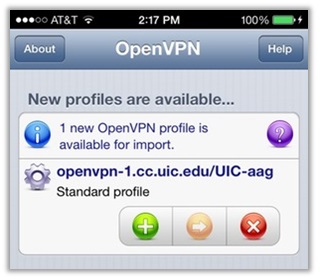
- Geben Sie den Benutzernamen und das Kennwort für die .ovpn-Konfigurationsdatei ein und speichern Sie die Einstellungen.
- Drücken Sie die “Verbinden” Taste und genießen Sie die Verwendung von VPN über das OpenVPN-Protokoll auf dem iPhone
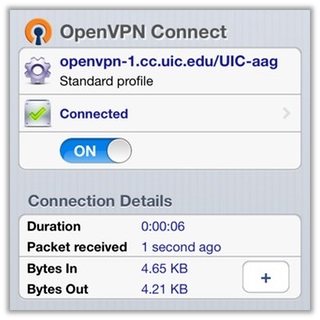
VPN-Tunnel Router-Methode einrichten
Wenn Sie auf Ihrem Router ein VPN einrichten möchten, um die Anzahl der gleichzeitigen Verbindungen zu erhöhen, empfiehlt es sich, einen vorkonfigurierten DD-WRT- oder Tomato-VPN-Router zu kaufen.
Den Experten von Flash Routers stehen 16 verschiedene Anbieter zur Verfügung, darunter der von mir persönlich empfohlene ExpressVPN-Router, der die besten Konfigurationen bietet.
Der Anbieter bietet sogar die ExpressVPN Router App zur Einrichtung auf verschiedenen Routern an. Wenn Sie jedoch direkt auf diese App zugreifen möchten, ist sie für Benutzer bestimmter Linksys-Routermodelle kostenlos. Diese beinhalten:
- WRT1900AC 13J1
- WRT1900AC 13J2
- WRT1900ACS
- WRT1200AC
VPN Zugang in der Fritzbox einrichten: VPN Frtizbox einrichten
Der Vorgang für die Einrichtung von Fritzbox VPN ist einfach. Laden Sie die .ovpn-Konfigurationsdateien von Ihrem VPN-Anbieter herunter. Öffnen Sie FRITZ und klicken Sie auf “Internet” > “Zugriff erlauben” > “VPN” Tab > “VPN-Verbindung hinzufügen” > “Importieren Sie eine VPN-Konfiguration” > “Datei wählen”
Dinge einpacken
Jetzt sollten Sie über ausreichende Kenntnisse verfügen, um zu verstehen, wie die VPN-Einrichtung auf verschiedenen Plattformen / Geräten funktioniert. Unabhängig davon, ob Sie auf Probleme stoßen, zögern Sie nicht, unten einen Kommentar abzugeben. Einen schönen Tag noch! J

17.04.2023 @ 04:20
lungen” auf Ihrem Android-Gerät. Wählen Sie “Mehr” unter dem Netzwerk & Internet Titel. Wählen Sie “VPN” und klicken Sie auf “VPN hinzufügen”. Geben Sie die erforderlichen Informationen ein, einschließlich des Namens des VPN-Dienstes, des Servers, des Benutzernamens und des Kennworts. Klicken Sie auf “Speichern”. Klicken Sie auf das neu erstellte VPN-Profil und stellen Sie eine Verbindung her. Sie können nun sicher und anonym im Internet surfen! Wie kann ich eine L2TP / IPSec-Verbindung auf meinem Android einrichten?? Gehen Sie zu “die Einstellungen” auf Ihrem Android-Gerät. Wählen Sie “Mehr” unter dem Netzwerk & Internet Titel. Wählen Sie “VPN” und klicken Sie auf “VPN hinzufügen”. Geben Sie die erforderlichen Informationen ein, einschließlich des Namens des VPN-Dienstes, des Servers, des Benutzernamens und des Kennworts. Wählen Sie “L2TP / IPSec” als VPN-Typ. Klicken Sie auf “Speichern”. Klicken Sie auf das neu erstellte VPN-Profil und stellen Sie eine Verbindung her. Sie können nun sicher und anonym im Internet surfen! Wie kann ich OpenVPN mit dem GUI-Client konfigurieren?? Laden Sie die OpenVPN-App aus dem Google Play Store herunter. Laden Sie die .ovpn-Konfigurationsdateien von einem geeigneten VPN-Anbieter herunter. Öffnen Sie die OpenVPN-App und klicken Sie auf “Importieren”. Wählen Sie die heruntergeladene .ovpn-Datei aus. Geben Sie die Anmeldeinformationen ein und klicken Sie auf “Verbinden”. Sie können nun sicher und anonym im Internet surfen! Insgesamt sind VPNs äußerst nützliche Tools, um Ihre Privatsphäre und Sicherheit im Internet zu schützen. Mit dieser Anleitung können Sie VPN-Verbindungen auf verschiedenen Geräten einrichten und sicher im Internet surfen.